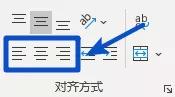excel数据统计异常(这个原因你一定想不到)
私信回复关键词【福利】,获取丰富办公资源,助你高效办公早下班!
周一好~我是热爱工作的秋小 E!
很多同学在数据统计出错时,手足无措,来找秋叶家的老师们求助。
他们以为是哪些功能用得不对。

其实,很多问题根源还不至于到功能上,得回到数据格式本身上探究。
小 E 今天就邀请到咱们 Excel 小仙女小敏老师,来为大家扒一扒单元格格式的那些秘密!
文本和数值之差,统计结果当然不一样!
先把源头的问题排查出来,才能进行后续的动作,对症下药。
拿到一个数据,要判断它的格式,从哪里入手才对?
直接看单元格内容!
看编辑栏内容!
看【开始】中的数字格式!
这些方法确实都有自己的道理,但当实际运用起来的时候,总会不灵。
❶ 单元格看到的明明是数字,它怎么不能计算呢?
❷ 编辑栏里明明是一个公式,它怎么不出结果呢?
❸ 数字格式显示的是数值,它怎么还是戴着绿帽子呢?
怎么就不对了呢?
因为啊,判断一个单元格数据的格式,需要综合看!
怎么看?
给你梳理了一个流程!
不如就叫数据格式判断四步法吧~
01区分单元格类型
选择需判断的单元格后,将我们目光和鼠标光标都移到编辑栏上,观察单元格的类型。
单元格类型主要分三类。
◆ 第一类:空值 ◆
如果编辑栏中不管鼠标怎么全选(别光拿眼睛瞅瞅),啥都没有!
那就是空单元格、空值。
别慌!空单元格是正常的,除非你不小心把数据删了。
◆ 第二类:公式 ◆
编辑栏中是以「=」等号开头的字符串,就是一个公式。
但这个公式也有 2 种情况:
❶ 单元格中显示出公式计算结果的,就是公式。
(PS:即使结果是错误值,它也是公式,只不过公式可能写错了。)
❷ 单元格中显示的还是公式本身,没有显示公式结果,它就是一个文本格式的公式。
这个文本型公式,是要让它显示公式本身,还是做后续的数据整理使它能进行计算,就看你的需求了~
◆ 第三类:常量 ◆
常量是什么?
常量就是不会变的量,是个固定的数据。
如果选择的这个单元格,不是空值,也不是公式,那它就是个常量。
空值和公式的判断都非常简单,到第一步,看编辑栏,就基本看清了。
比较难搞的是「常量」。
因为常量的情况非常复杂多样~
接下来的 3 步,我们就都基于常量单元格来进行判断区分格式。
02区分数据类型
这一步,我们需要根据编辑栏的内容,目测这个常量的数据类型:
文本;
数字/日期/时间。
◆ 第一类:文本 ◆
如何判断是不是文本?
只要里面包含任意文本字符,它就是文本!
以下都算文本字符:
大/小写英文字母;
中文字符;
空格等不可见字符;
(大部分)标点符号。
◆ 第二类:数字/日期/时间 ◆
为什么要把这三个放在一起?
因为 Excel 中的日期和时间本质上都是数字,归于一类,不委屈。
而且可以说,如果不是数字、日期、时间,那肯定就是个文本了。
那数字、日期、时间都长啥样呢?
注意了!在编辑栏里:
所有的数字长这样↓↓↓
最多带个小数点↓↓↓
所有的日期长这样↓↓↓
所有的时间长这样↓↓↓
如果不长这些样儿的,就先判为「文本」!
文本是否需要将其变为数值,或者里面有没有字符需要清洗……这就取决于你自己啦~
但其实数字、日期、时间也有可能是假的。
或者说,是不能被 Excel 识别进行计算的假数字、假日期和假时间。
那怎样把它们识别出来呢?
03区分数据格式
❶ 先做个准备动作:选择单元格,取消它的水平对齐方式。
也就是说,将人为设置的水平对齐方式取消掉。
既不左对齐,也不右对齐,当然也不居中对齐。
哪个都不选
❷ 看单元格的内容,是靠左还是靠右对齐?
右对齐:真数字、真日期、真时间(即数值)
左对齐:假数字、假日期、假时间(即文本)
单看单元格内容是左对齐还是右对齐,就能分辨是不是文本了。
但前提是,没有人为地设置水平对齐方式哦~
用以上 3 步,基本上已经能确定,单元格数据的格式属性了。
如果你还是不放心的话,可以继续往下看 ↓↓↓
04验证数据格式
方法就是:对相应的单元格用汇总函数做运算。
比如,用 SUM 函数对单元格进行求和。
如果结果是 0,或者是错误值,那这个单元格就是文本;
否则,它就是真真真真的真数字/真日期/真时间了!
怎么样,这下靠谱了吧?!
在 Excel 中一般是要处理数据,对数据进行分析汇总。
那我们就需要明确,在一些场景中,只要能判断该单元格的内容是数值型数字,还是文本,就可以从根本解决很多问题。
不过这个四步法,只能帮你判断单元格数据的格式。
对了,完整地判断一个数据的格式,我还梳理了一个流程图出来。
根据流程图,一步步判断你的数据也是可以哒~
同样地,这个流程图也是能从中途开始的,直到能判断出数据格式为止,不用全部走完~
今天的文章真的干货满满!
喜欢的小伙伴记得点个赞哦~
私信回复关键词【福利】,获取丰富办公资源,助你高效办公早下班!
,
免责声明:本文仅代表文章作者的个人观点,与本站无关。其原创性、真实性以及文中陈述文字和内容未经本站证实,对本文以及其中全部或者部分内容文字的真实性、完整性和原创性本站不作任何保证或承诺,请读者仅作参考,并自行核实相关内容。文章投诉邮箱:anhduc.ph@yahoo.com